4 بهترین راه حل برای کار نکردن «افزودن به صف» در یوتیوب در آیفون و اندروید
با مجله هشت پیک با مقاله ی 4 بهترین راه حل برای کار نکردن «افزودن به صف» در یوتیوب در آیفون و اندروید همراه ما باشید
یوتیوب ویژگی «افزودن به صف» را برای کاربران موبایل و دسکتاپ معرفی کرد تا همه ویدیوهای مورد علاقه خود را فهرست کرده و آنها را تماشا کنند. این روش بهتری برای تماشای چندین ویدیو از فید اشتراک شما نسبت به افزودن آنها به تماشای بعد است.
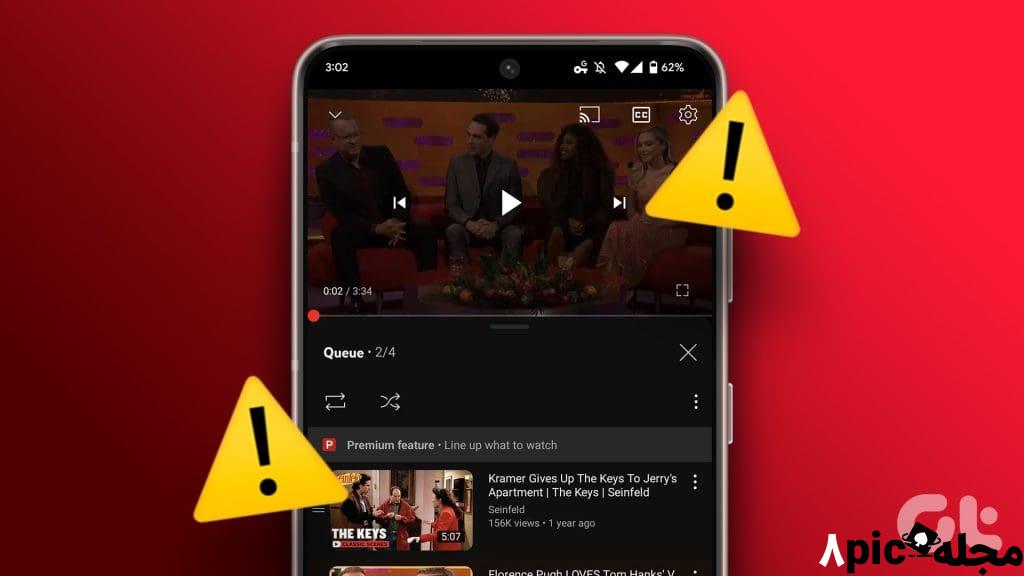
اما برخی از کاربران گزارش می دهند که «افزودن به صف» در برنامه YouTube در آیفون و اندروید آنها کار نمی کند. این باعث میشود که آنها نتوانند همه ویدیوها را به طور همزمان تماشا کنند. اگر با همین مشکل مواجه شدید، در اینجا چند روش عیبیابی برای رفع عدم کارکرد «افزودن به صف» در برنامه YouTube در iPhone و Android وجود دارد.
1. از YouTube Premium استفاده کنید
این ویژگی برای کاربران YouTube Premium در دسترس است. اگر نمیتوانید ویدیوها را به صف اضافه کنید، باید بررسی کنید که آیا از اشتراک YouTube Premium در حساب خود استفاده میکنید یا خیر. اگر از حساب Google شخص دیگری استفاده می کنید، بررسی کنید که آیا آن شخص در YouTube Premium مشترک شده است یا خیر. اگر در مورد عضویت به کمک نیاز دارید، میتوانید پست ما را در مورد بهترین ویژگیهای YouTube Premium بخوانید. معمولاً برخی از برندهای گوشیهای هوشمند، YouTube Premium رایگان 3 ماهه را در تلفنهای اندرویدی جدید ارائه میکنند. بنابراین بررسی کنید که آیا دوره رایگان شما به پایان رسیده است یا خیر.
2. پخش درون خطی را غیرفعال کنید
پخش درون خطی یک ویژگی جدید است که توسط YouTube معرفی شده است که پخش ویدیو را زمانی شروع میکند که هنگام مرور برنامه، بیش از 2 تا 3 ثانیه روی یک تصویر کوچک ویدیو توقف کنید. برخی از کاربران در Reddit گزارش دادند که با غیرفعال کردن این ویژگی مشکل “افزودن به صف” YouTube حل نشده است. بنابراین پیشنهاد می کنیم این روش عیب یابی را امتحان کنید. مراحل برای کاربران اندروید و آیفون یکسان است.
مرحله 1: YouTube را در iPhone یا Android خود باز کنید.
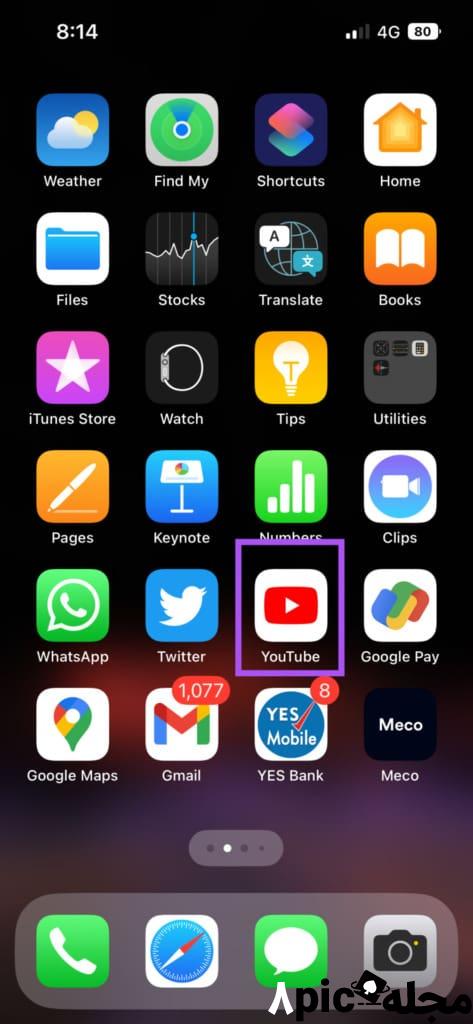
مرحله 2: روی نماد نمایه در گوشه سمت راست بالا ضربه بزنید.
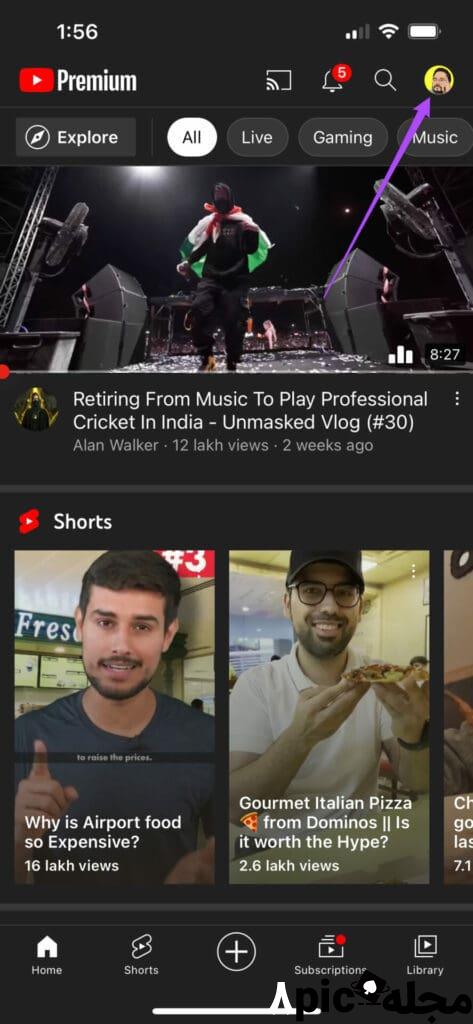
مرحله 3: تنظیمات را از لیست گزینه ها انتخاب کنید.
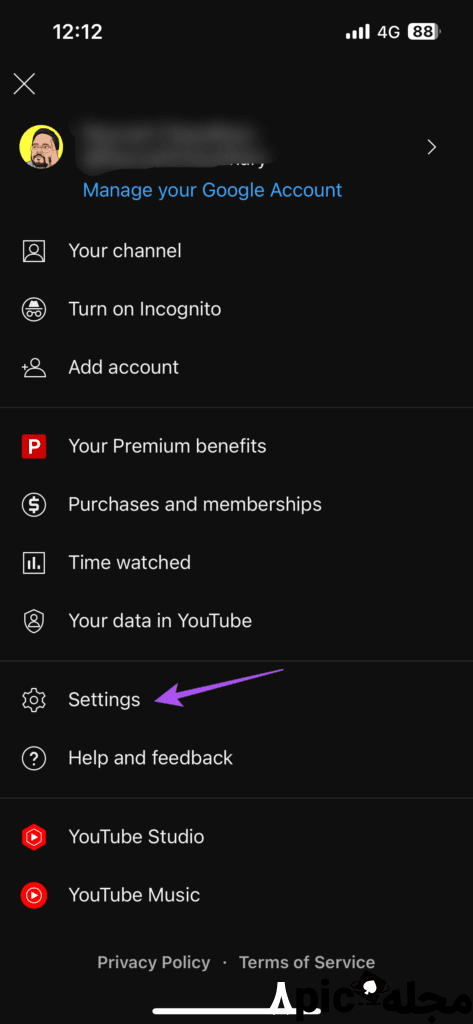
مرحله 4: روی General ضربه بزنید.
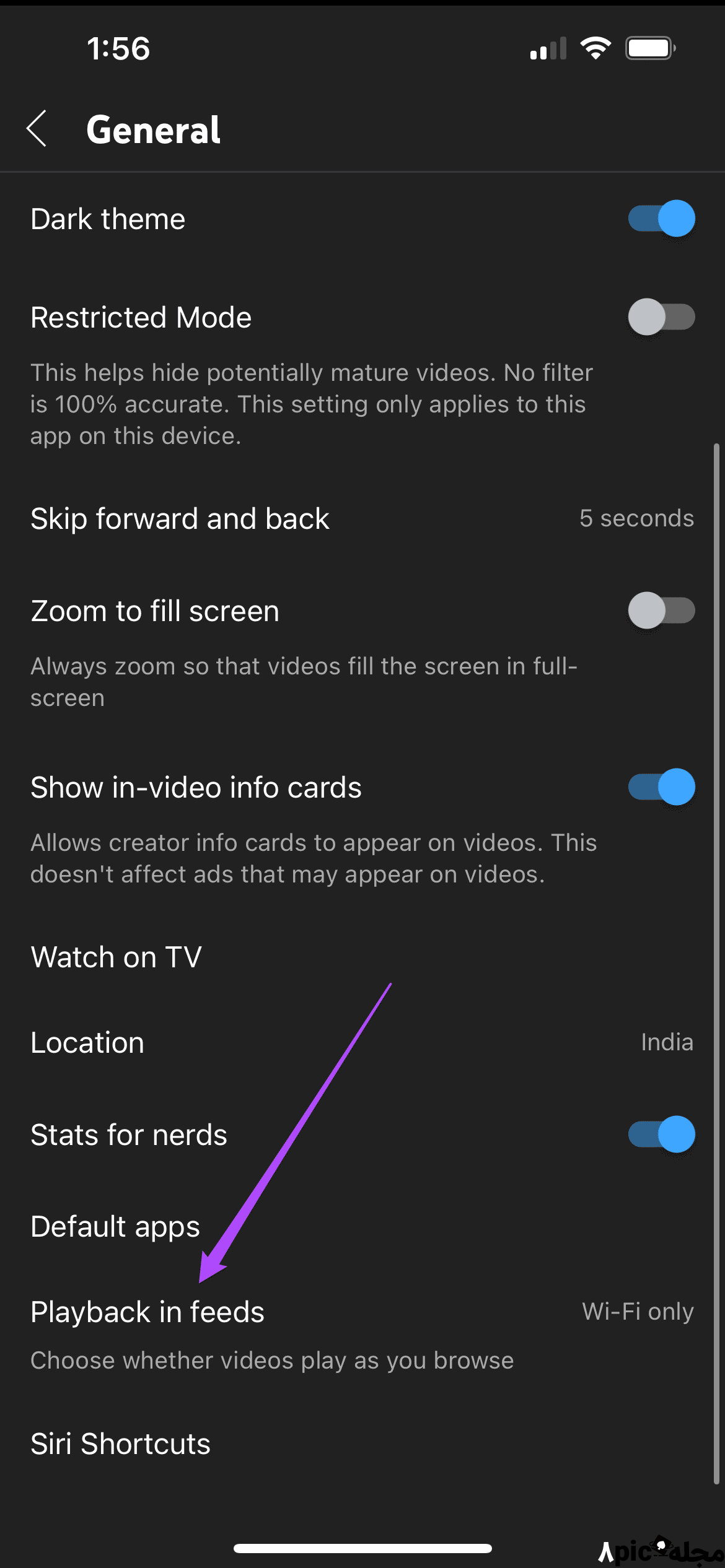
مرحله 5: روی Playback در Feeds ضربه بزنید.
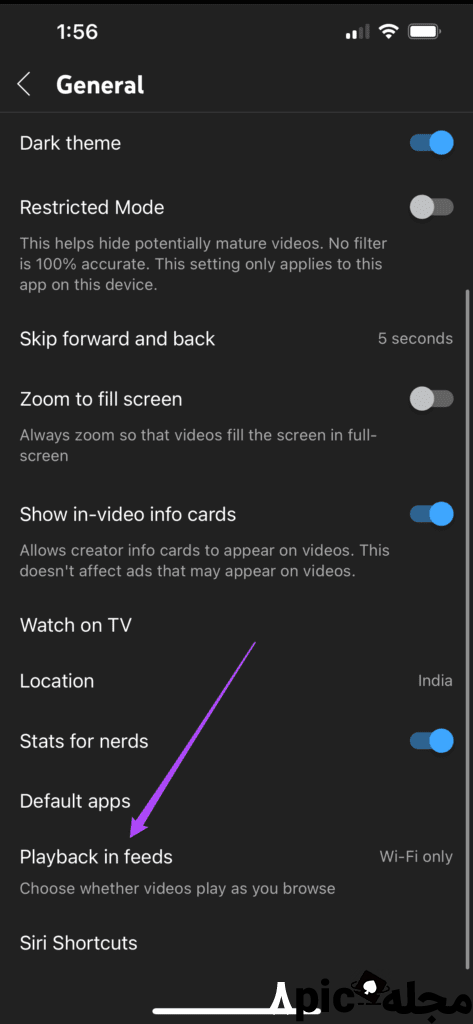
مرحله 6: برای غیرفعال کردن ویژگی، خاموش را انتخاب کنید.
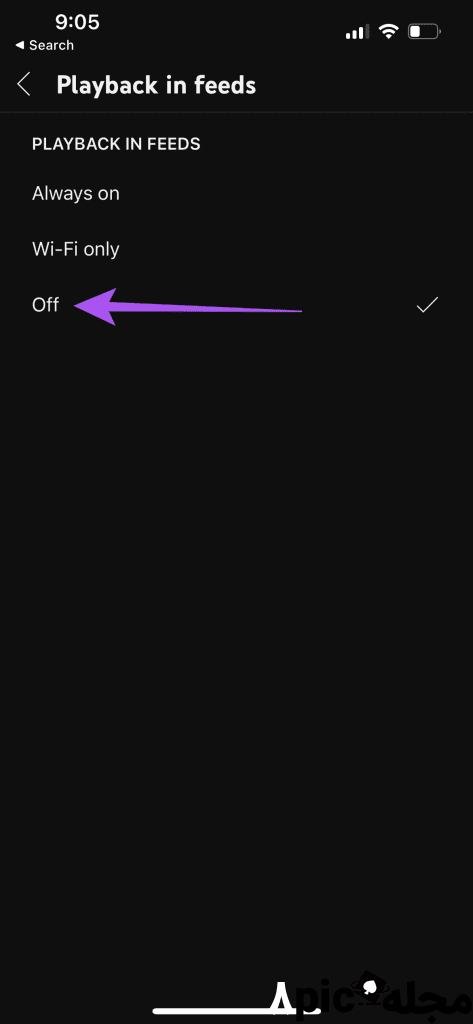
مرحله 7: به فید خود بازگردید و بررسی کنید که آیا مشکل حل شده است.
3. سرعت اینترنت خود را بررسی کنید
اگر «افزودن به صف» همچنان در برنامه YouTube در iPhone یا Android شما کار نمیکند، سرعت اینترنت خود را بررسی کنید. اگر میخواهید چندین ویدیو اضافه کنید یا چندین ویدیو اضافه کردهاید، برای پخش روان و مداوم در برنامه به اتصال اینترنت پایدار نیاز دارید. اگر خارج از منزل هستید، ممکن است سرعت داده تلفن همراه در مکان فعلی شما عالی نباشد. پیشنهاد می کنیم به شبکه وای فای بروید. اگر در حال تماشای ویدیوهایی با وضوح 4K در YouTube هستید، این به شما کمک می کند.
4. خروج اجباری و راه اندازی مجدد برنامه YouTube
یک راه حل موثر برای همان مشکل، خروج اجباری و راه اندازی مجدد برنامه YouTube در iPhone یا Android است. این به برنامه یک شروع تازه می دهد.
در آیفون
مرحله 1: در صفحه اصلی، انگشت خود را به سمت بالا بکشید و نگه دارید تا پنجره های برنامه پس زمینه ظاهر شوند.
مرحله 2: برای جستجوی YouTube، انگشت خود را به سمت راست بکشید. سپس انگشت خود را به سمت بالا بکشید تا برنامه حذف شود.
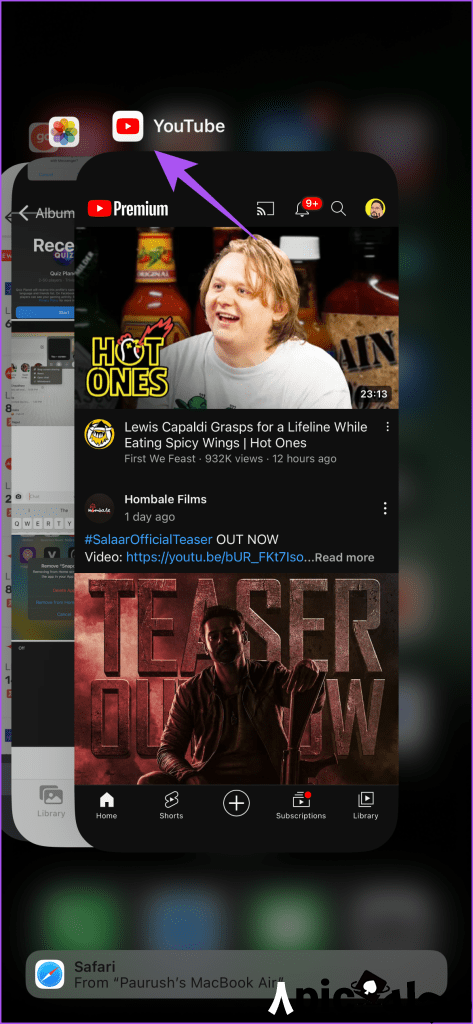
مرحله 3: YouTube را مجدداً راه اندازی کنید و بررسی کنید که آیا مشکل حل شده است.
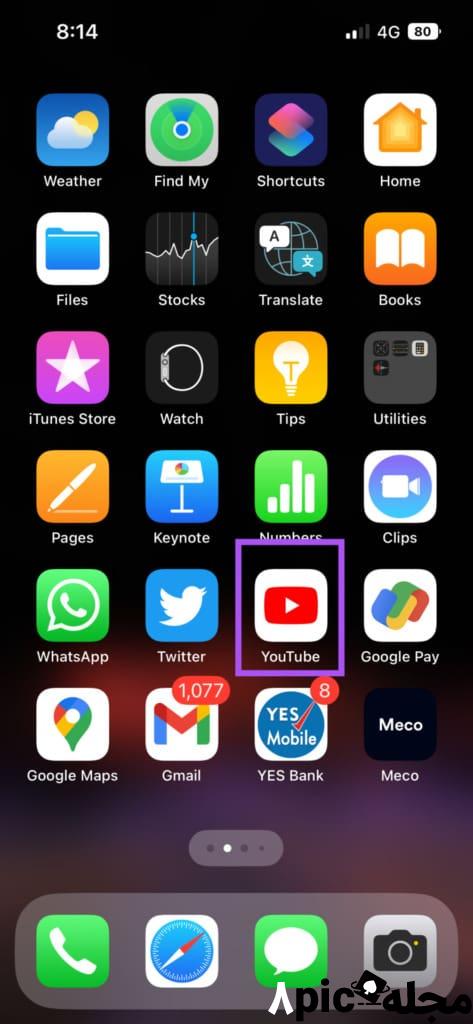
در اندروید
مرحله 1: نماد برنامه YouTube را طولانی فشار دهید و روی App Info ضربه بزنید.
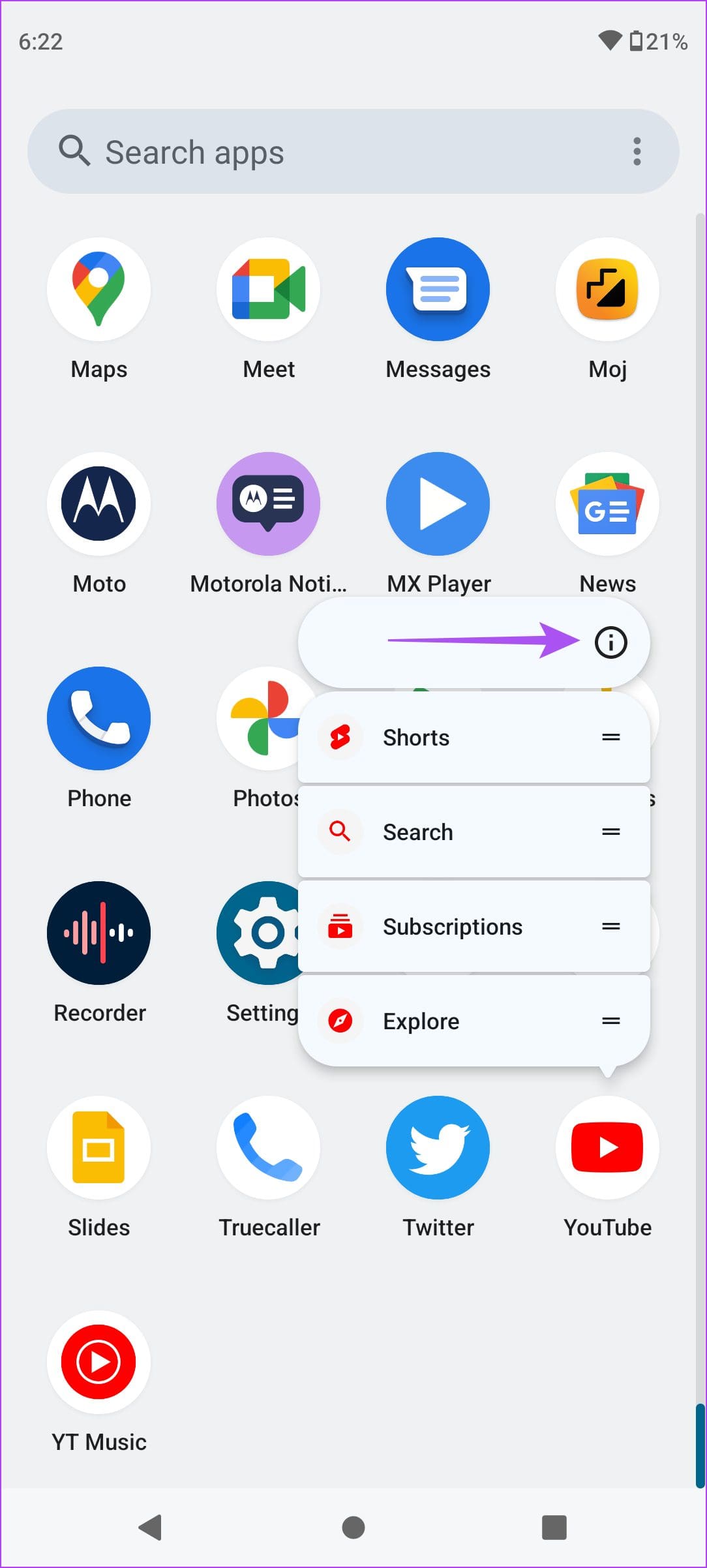
مرحله 2: روی Force Stop ضربه بزنید.
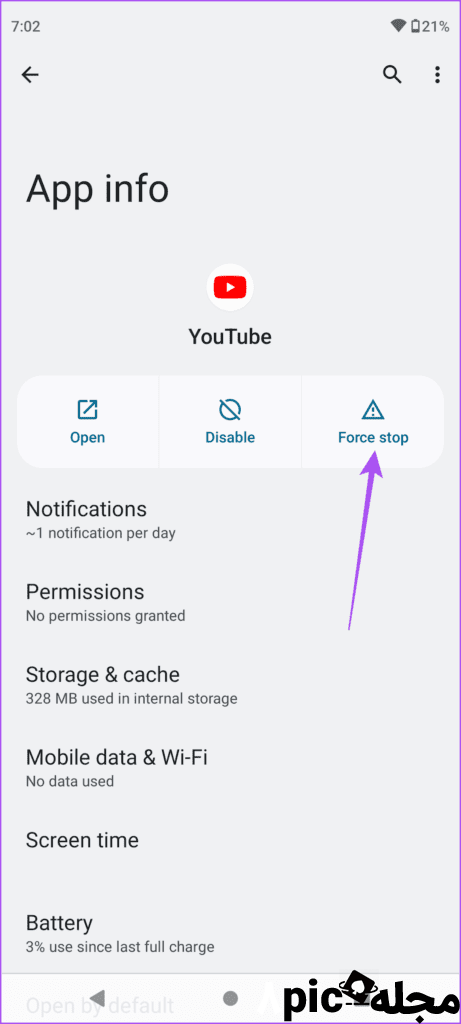
مرحله 3: برای تایید روی Ok ضربه بزنید.
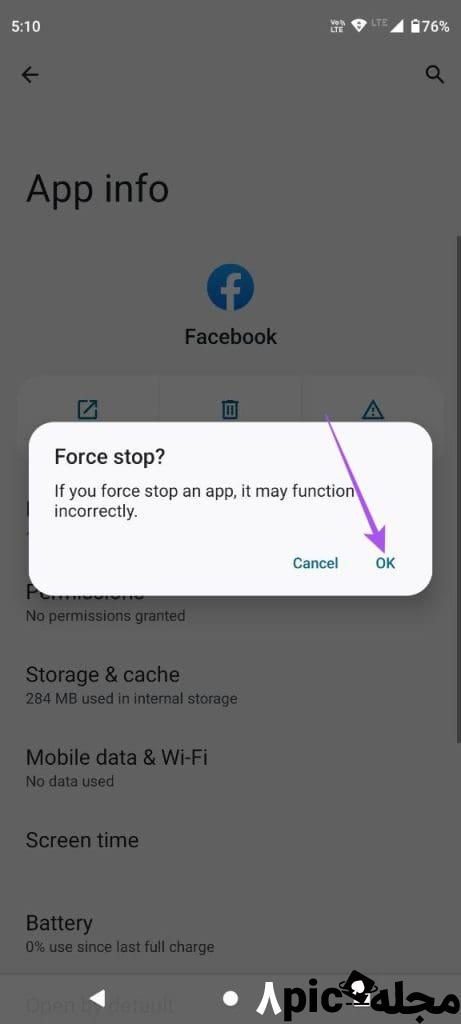
مرحله 4: اطلاعات برنامه را ببندید و YouTube را باز کنید تا بررسی کنید که آیا مشکل حل شده است یا خیر.

5. یوتیوب را به روز کنید
آخرین راه حل این است که نسخه برنامه YouTube را در آیفون یا اندروید خود به روز کنید. ممکن است برخی از اشکالات در نسخه فعلی وجود داشته باشد که باعث این مشکل شده است. می توانید از پیوندهای زیر برای به روز رسانی برنامه در هر دستگاه خود استفاده کنید.
ویدیوها را به صف در YouTube اضافه کنید
این راه حل ها به حل مشکل «افزودن به صف» در برنامه YouTube در Android یا iPhone شما کمک می کند. می توانید از این قابلیت برای تماشای فیلم با دوستان و خانواده خود استفاده کنید. اما در صورتی که آنها در اطراف شما نباشند و دقیقاً در کنار شما بنشینند، باز هم امکان تماشای همان ویدیوهای یوتیوب با آنها وجود دارد. با تشکر از ویژگی جدید اشتراکگذاری زنده Google Meet که به شما امکان میدهد ویدیوهای YouTube را با دعوت از دوستان و خانواده خود از طریق برنامه Google Meet تماشا کنید.
امیدواریم از این مقاله 4 بهترین راه حل برای کار نکردن «افزودن به صف» در یوتیوب در آیفون و اندروید مجله هشت پیک نیز استفاده لازم را کرده باشید و در صورت تمایل آنرا با دوستان خود به اشتراک بگذارید و با امتیاز از قسمت پایین و درج نظرات باعث دلگرمی مجموعه مجله 8pic باشید
لینک کوتاه مقاله : https://5ia.ir/dyjRDn
کوتاه کننده لینک
کد QR :



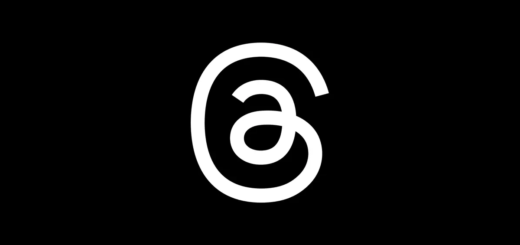



















آخرین دیدگاهها